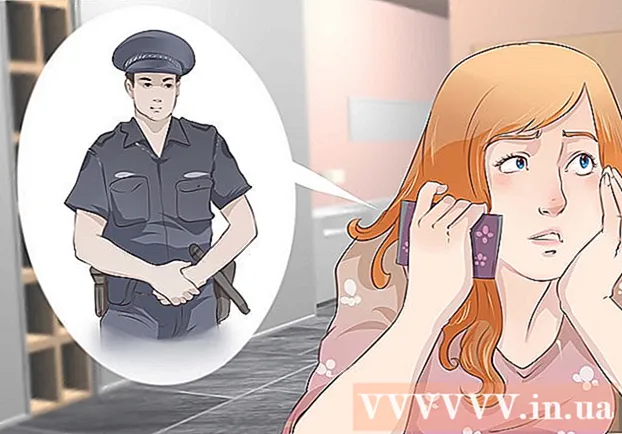May -Akda:
Randy Alexander
Petsa Ng Paglikha:
26 Abril 2021
I -Update Ang Petsa:
26 Hunyo 2024

Nilalaman
Para sa artikulong ito, wikiHow ay magpapakita sa iyo kung paano baguhin ang iyong homepage sa Google Chrome - ito ang pahina na maaari kang bumalik sa pamamagitan ng pagpili ng pindutan na "tahanan" ng iyong browser. Maaari mong paganahin at i-set up ang homepage sa Google Chrome para sa iyong computer, Android phone o tablet. Gayunpaman, hindi mo magagamit ang tampok sa bahay sa Chrome gamit ang isang iPhone o iPad.
Mga hakbang
Paraan 1 ng 2: Palitan ang homepage sa computer
kulay-abo. Ito ang pagpipilian malapit sa tuktok ng seksyon na "Hitsura" ng menu ng mga setting. Ang pindutan na ito ay pupunta sa mode

berde Blue. Sa puntong ito, makikita mo ang isang hugis ng bahay na icon sa itaas na kaliwang bahagi ng window.- Kung ang pindutang "Ipakita ang home button" ay berde na, ang home button ay nasa iyong browser na.
kulay-abo. Magiging berde ito
. Bilang isang resulta, lilitaw ang isang pindutan ng home-shaped home sa kaliwang itaas na bahagi ng Google Chrome screen.
- Kung ang switch ay nasa berdeng estado na, nabuksan na ng browser ang tampok na home page.

Mag-click Buksan ang pahinang ito (Buksan ang pahinang ito). Ang pagpipiliang ito ay malapit sa tuktok ng pahina.
Mag-click sa patlang ng teksto. Nasa tuktok ng pahina ito.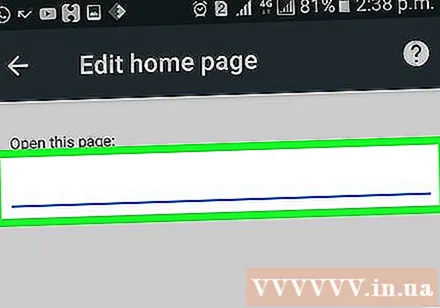

Ipasok ang address ng iyong website. I-type ang address ng website na nais mong gamitin (hal https://www.twitter.com/).- Kung ang isang address ng website ay magagamit na, tanggalin muna ito.
Pindutin I-SAVE (I-save). Salamat doon, na-set up ang homepage. Maaari kang mag-click sa home-shaped na icon ng bahay upang pumunta sa pahinang ito anumang oras. anunsyo
Payo
- Maaari mo ring baguhin ang mga pahina na binuksan kapag sinimulan mo ang Chrome sa isang computer sa pamamagitan ng pagbubukas nito Mga setting, i-click Pamahalaan sa mga pahina ng pagsisimula (Pamahalaan ang Mga Pahina ng Startup) na matatagpuan sa ilalim ng pahina, piliin ang Magbukas ng isang tukoy na pahina o hanay ng mga pahina (Magbukas ng isang tukoy na pahina o hanay ng mga pahina) at maglagay ng iba't ibang mga address ng website.
Babala
- Hindi ka maaaring lumikha ng isang homepage sa Google Chrome gamit ang iPhone, iPad, at iPod touch.